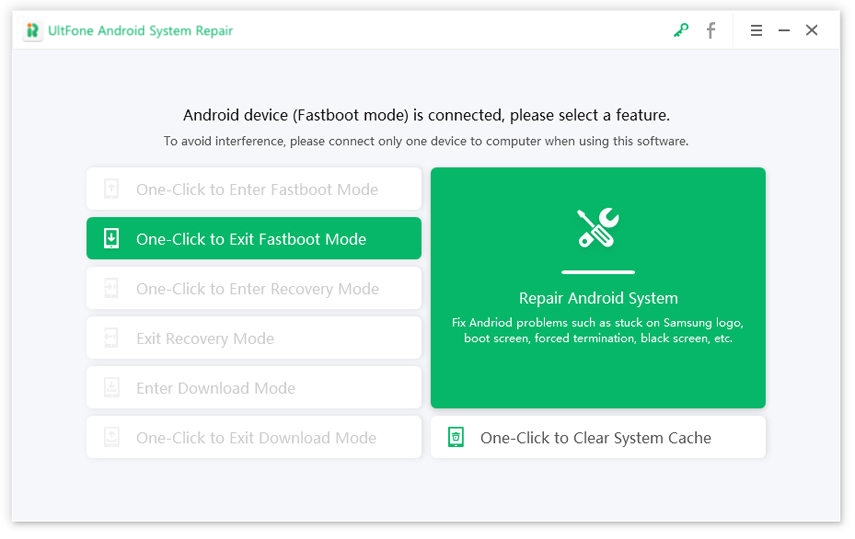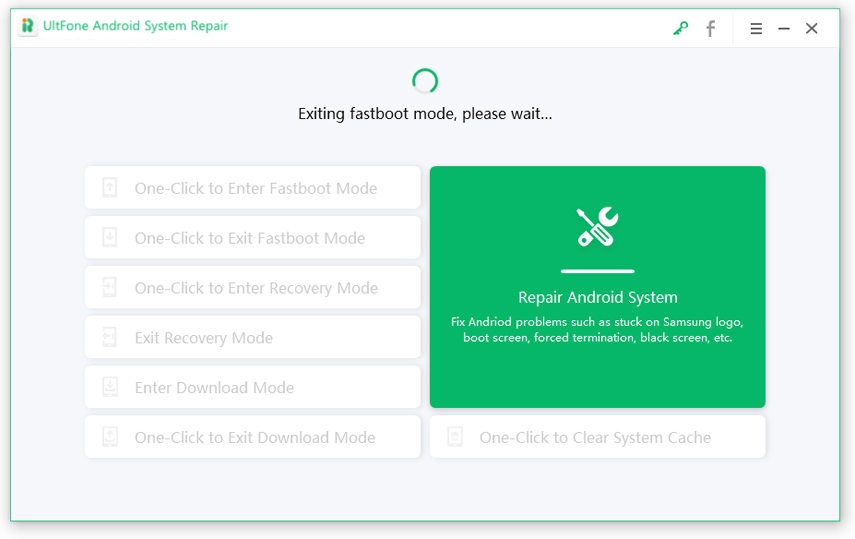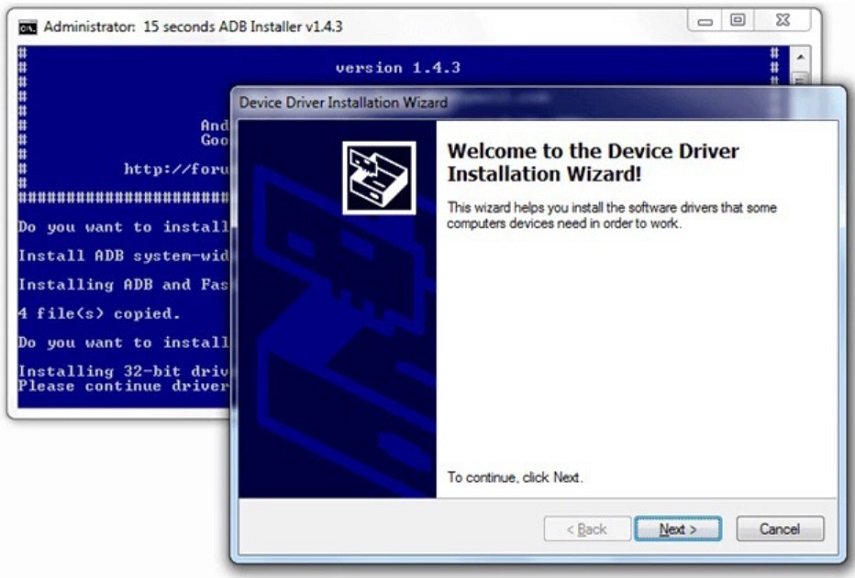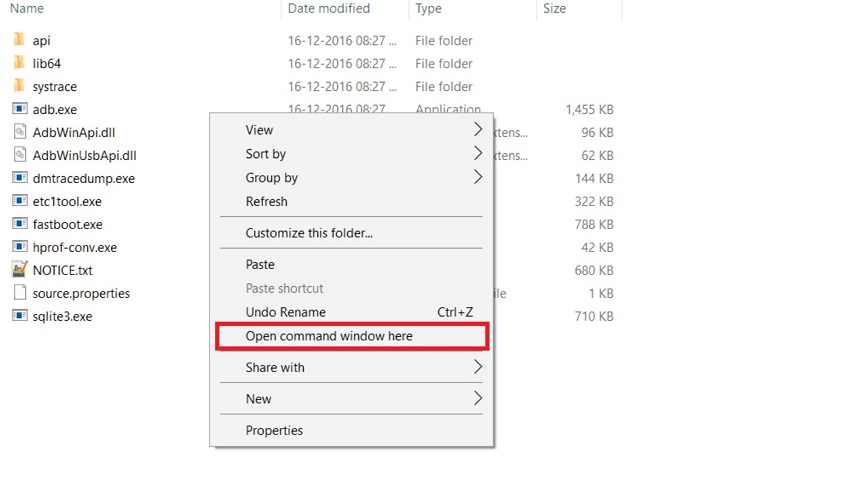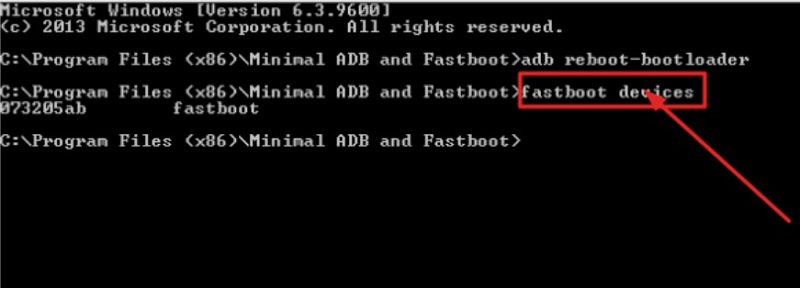5 soluciones Atascar en el modo fastboot en Android
 Santiago Hernandez
Santiago Hernandez- Actualizado en 2022-07-07 a Android
En caso de que alguna vez hayas intentado personalizar tu dispositivo Android para modificar los archivos del sistema, probablemente hayas entrado en el modo fastboot de tu teléfono. Con este modo, puedes desbloquear el bootloader y flashear numerosos archivos para adaptar tu dispositivo. Desafortunadamente, tu dispositivo puede quedarse atascado en la pantalla del modo fastboot. Pero no hay necesidad de entrar en pánico ya que hay algunas de las formas probadas que pueden ayudarle a resolver este problema con facilidad. Siga leyendo para aprender cómo salir del modo fastboot en Android de numerosas maneras.

¡Aquí están todas las soluciones plausibles para arreglar el teléfono Android que está atascado en el modo fastboot!
- Solución 1: La forma más efectiva de salir del modo fastboot en Android de forma gratuita
- Solución 2: Los consejos comunes para solucionar el modo Fastboot atascado
- Solución 3: Usar Android Multi Tools para salir del modo Fastboot
- Solución 4: Utilizar la herramienta ADB y Fastboot para salir del modo Fastboot en Android
- Solución 5: ¿No funciona nada? Reparar el sistema Android para arreglar el atasco en el modo Fastboot
Solución 1: La forma más efectiva de salir del modo Fastboot en Android de forma gratuita
Si usted anhela la solución de un solo clic y gratuita para salir del modo fastboot, entonces no hay mejor opción que UltFone Android System Repair. Ya sea que esté atascado en el modo fastboot o en el modo de recuperación, esta herramienta de reparación de Android le ayudará a salir de cualquiera de ellos con una operación simple. Es más, arreglar el problema de entrar en modo fastboot atascado es rápido y sencillo ya que esta herramienta no requiere que uses el método de combinación de teclas. Es 100% gratuita.
Por lo tanto, vamos a echar un vistazo a cómo utilizar UltFone Android System Repair para salir del modo fastboot en Android:
-
Paso 1: Instale, inicie este software gratuito de modo fastboot Android en su PC con Windows, conecte su dispositivo Android que está atascado en el modo fastboot a la computadora y seleccione "One-Click to Exit Fastboot Mode" desde la interfaz principal.

-
Paso 2: Una vez que haga clic en la opción anterior, su dispositivo Android comenzará a salir del modo fastboot.

- Paso 3: Espere alrededor de 1 o 2 segundos, y finalmente, su dispositivo Android saldrá del modo fastboot con éxito.
Así es fácil de salir del modo fastboot con esta práctica herramienta.
Solución 2: Los consejos comunes para solucionar el problema del modo fastboot atascado
A continuación se mencionan algunos de los consejos comunes para solucionar el problema de fastboot atascado en su dispositivo Android.
Consejo 1: Reinicie su dispositivo
Reiniciar su dispositivo Android es el primer consejo de solución de problemas que puede resolver una amplia variedad de problemas en su dispositivo Android. Para reiniciar su dispositivo, todo lo que necesita hacer es:
- Paso 1: Pulsar prolongadamente el botón "Power" de su dispositivo Android.
- Paso 2: Ahora, la pantalla de su dispositivo aparecerá con múltiples opciones.
-
Paso 3: Pulse sobre la opción "Restart/Reboot" para reiniciar su dispositivo Android.

Una vez que su teléfono se reinicie, puede comprobar si el problema sigue existiendo o se ha solucionado. Si el problema sigue existiendo, puede probar el siguiente método de solución de problemas utilizando el "Key Trick".
Consejo 2: Utiliza el truco de la llave
Como usuario de Android, es posible que haya escuchado el nombre del método "Key Trick" para resolver los problemas del dispositivo Android. Bajo este método, puede utilizar las teclas de hardware de su dispositivo Android para arreglar Android atascado en la pantalla del modo fastboot. Para ello, es necesario:
- Mantener presionado el botón "Power" de su dispositivo Android durante 15-20 segundos.
- Una vez que los 15 segundos terminen, su dispositivo Android vibrará y se reiniciará.
Si el método del "Truco de la Tecla" no ha resuelto su problema de "cómo salir del modo fastboot en Android", entonces debe pasar al tercer consejo de solución de problemas.
Consejo 3: Retire la batería si su teléfono tiene una batería extraíble
La mayoría de los problemas relacionados con Android ocurren debido a una batería mala o dañada. Ahora es el momento de comprobar si la batería de su dispositivo Android está causando el problema o no. Para ello, te vamos a recomendar que retires la batería de tu dispositivo Android. Pero asegúrese de que puede seguir este consejo sólo si su dispositivo Android viene con una batería extraíble. Para quitar la batería de su teléfono, usted necesita:
- Paso 1: Girar su dispositivo Android hacia atrás y retirar la carcasa.
- Paso 2: Después de quitar la carcasa trasera de su dispositivo Android, saque la batería y manténgala a un lado durante unos minutos.
- Paso 3: Vuelva a colocar la batería en su lugar y encienda su dispositivo.
Si la batería realmente puede estar causando un problema, entonces este paso definitivamente solucionará el problema de "cómo quitar el modo fastboot".
Solución 3: Usar Android Multi Tools para salir del modo Fastboot
Si las soluciones anteriores no son de ayuda para usted, puede considerar el uso de Android Multi Tools para salir del modo Fastboot. Android Multi Tools está específicamente diseñado y construido para ayudar a los usuarios de Android a salir del modo fastboot fácilmente. Es fácil de usar incluso si no tienes conocimientos técnicos.
A continuación te explicamos cómo utilizar esta herramienta:
- Paso 1: Instálela en su PC y láncela como administrador.
- Paso 2: Después de lanzar la herramienta, conecte su dispositivo Android atascado al PC.
-
Paso 3: Ahora, usted obtendrá instrucciones simplificadas en la pantalla. Usted tiene que seguir cada paso para solucionar el problema con éxito.

Solución 4: Utilice la herramienta ADB y Fastboot para salir del modo Fastboot en Android
La herramienta ADB y Fastboot es un software que funciona perfectamente para todos los usuarios de Android root. Esta herramienta específica está diseñada para la recuperación personalizada, desbloquear el gestor de arranque, flashear la ROM personalizada, o la aplicación de terceros en el modo fastboot. No sólo esto, sino que también puedes obtener un paquete de controladores ADB que es esencial para conectar tu dispositivo Android a un PC con Windows. Esta solución puede ayudarte a salir del modo fastboot rápidamente, pero es bastante técnico y difícil de usar este software.
Los pasos que hay que seguir para salir del modo fastboot en su dispositivo Android utilizando las herramientas ADB y Fastboot son los siguientes:
-
Paso 1: Instalar y lanzar "ADB y Fastboot Tool" en su PC con Windows.

-
Paso 2: Después de la instalación, vaya al "Directorio de instalación" y haga clic en cualquier lugar dentro de la carpeta ADB y mantenga pulsada la tecla "Shift" + "Ratón derecho" y haga clic en "Abrir ventana de comandos aquí."

-
Paso 3: Con la ayuda de un cable USB, conecte su dispositivo Android pegado al PC con Windows y escriba el comando "fastboot devices" en la ventana de comandos y pulse la tecla "Enter".

-
Paso 4: Por último, escriba el comando "fastboot reboot" en la ventana de comandos y pulse la tecla "Enter".

Solución 5: ¿No funciona nada? Repare el sistema Android para solucionar el atasco en el modo Fastboot
Si ninguna de las soluciones mencionadas anteriormente funcionó para resolver el problema de cuánto tiempo tarda el modo fastboot, ahora debe cambiar a una solución avanzada para resolver este problema. La "Reparación del sistema Android" de UltFone Android System Repaires una función que puede ayudarle a resolver todos sus problemas relacionados con Android en tan sólo unos sencillos pasos.
-
Paso 1 Descargue, inicie este programa en su PC y haga clic en Reparar Sistema Android > Reparar Ahora.

-
Paso 2 Conecta tu dispositivo Android atascado al PC y selecciona la información correcta del dispositivo.

-
Paso 3 Una vez seleccionada la información del dispositivo, este programa comenzará a descargar el paquete de firmware correspondiente para este dispositivo.

-
Paso 4 Cuando el paquete de firmware se haya descargado con éxito, haga clic en Reparar ahora en la pantalla. Este programa le guiará para poner su dispositivo en modo de descarga en primer lugar, y luego comenzar a reparar el sistema con el paquete de firmware descargado.

-
Paso 5 Espere unos minutos, la herramienta reparará con éxito su dispositivo Android. Todos los datos se mantienen a salvo y el dispositivo vuelve a la normalidad.

Veredicto final
Desde consejos básicos para la solución de problemas hasta soluciones avanzadas, hemos cubierto todas las formas posibles sobre cómo salir del modo fastboot. Si tiene mucho tiempo para dedicar a la reparación de su dispositivo Android atascado, puede seguir adelante con los consejos de solución de problemas, pero si tiene prisa y necesita una solución rápida para su problema, entonces utilice UltFone Android System Repair para salir del modo fastboot en un solo clic.